8 paslėptos Apple Watch funkcijos
„Apple Watch“ turi išsiskiriančios savybės, įskaitant galimybę skambinti ir priimti telefono skambučius, gauti nuorodas ir stebėti jūsų judėjimą. Be šių pagrindinių sugebėjimų, „Apple“ į laikrodį įtraukė ir kitų mažų, bet įdomių funkcijų, į kurias verta atkreipti dėmesį. Štai kelios paslėptos „Apple Watch“ funkcijos, dėl kurių nešiojamasis prietaisas yra dar galingesnis.
Šiame straipsnyje pateikta informacija taikoma „Apple Watches“ su „watchOS 6“. Tačiau ankstesnių programinės įrangos versijų instrukcijos yra panašios.
Padarykite ekrano kopijas
Norite kam nors parodyti, kaip atrodo jūsų programėlė Apple Watch? Padarykite ekrano kopiją laikrodyje paspausdami skaitmeninė karūna ir šoninis mygtukas tuo pačiu metu laikrodyje. Laikrodis skleidžia užrakto garsą, o ekranas mirksi, nurodydamas, kad ekrano kopija buvo padaryta.
Ekrano kopijų vaizdai išsaugomi „iPhone Photos“ programos aplanke „Photos“. Galite juos pasiekti vėliau arba bakstelėkite Dalintis mygtuką, norėdami išsiųsti ekrano kopiją draugui.
Kad galėtumėte daryti ekrano kopiją naudodami „Apple Watch“, turite įjungti funkciją „Watch“ programoje iPhone. Štai kaip:
Bakstelėkite Žiūrėti programa „iPhone“ pagrindiniame ekrane.
Slinkite žemyn ir bakstelėkite Generolas.
-
Slinkite žemyn iki Įgalinti ekrano kopijas ir perjungimo jungiklį perkelkite į Įjungta/žalią padėtį.
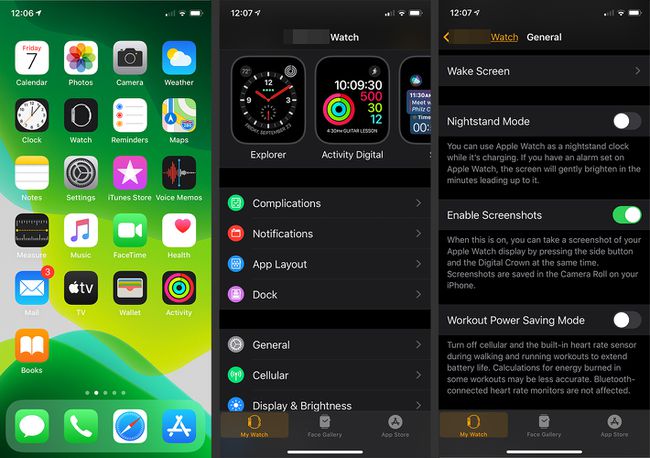
Nutildykite laikrodį uždengdami jį
Jei jums skambina susitikimo ar filmo metu ir nenorite, kad jus trikdytų (ar trukdytų kitiems), padėkite ranką virš ekrano trims sekundėms, kad nutildytumėte garsą.
Kaip ir darydami ekrano kopijas, pirmiausia turite įjungti šią funkciją savo „iPhone“:
Atidaryk Žiūrėti programa jūsų iPhone.
Slinkite žemyn ir bakstelėkite Garsai ir haptika.
-
Slinkite žemyn ir perkelkite Viršelis nutildyti perjungimo jungiklį į On/žalia padėtį.
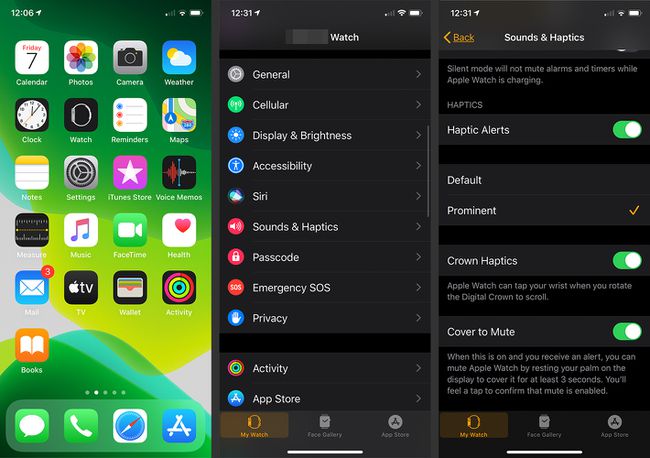
Raskite savo „iPhone“ naudodami „Apple Watch“.
Jei tu neteisingai padėjo jūsų iPhone, naudokite „Apple Watch“, kad jį susektumėte. Šiai funkcijai reikia, kad būtumėte telefono „Bluetooth“ diapazone, taigi, jei paliksite telefoną restorane, nieko gero nebus. Tačiau jis gali tiksliai nustatyti, kur jūsų svetainėje yra jūsų „iPhone“, jei jis yra po sofa.
Braukite aukštyn savo „Apple“. Laikrodžio ekranas kad būtų rodomas valdymo skydelio ekranas.
Bakstelėkite iPhone piktograma kad jūsų telefonas spengtų.
-
Klausydamiesi „iPhone“ skleidžiamo garso, kelis kartus paspauskite telefono piktogramą. Laikrodis rodo „Pinging iPhone“, o „iPhone“ leidžia garsą.
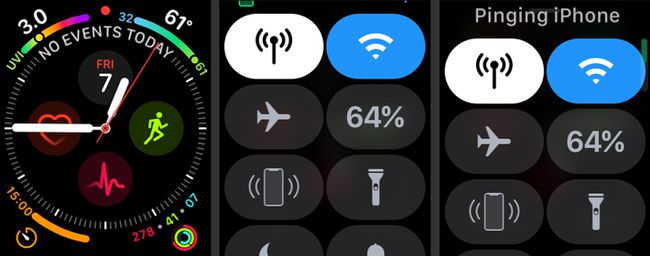
Grįžti į paskutinę programą
Jei reikia grįžti į paskutinę naudotą programą, jums nereikia eiti per Apple Watch meniu, kad ten patektumėte. Du kartus paspauskite skaitmeninė karūna kad iš karto paleistumėte paskutinę naudotą programą. Tai gali būti išsigelbėjimas, kai reikia ką nors padaryti, pavyzdžiui, pasiimti lėktuvo bilietą, kol esate įlaipinimo eilėje.
Pakeiskite numatytuosius teksto pranešimus
Nesate įstrigę naudodami numatytuosius tekstinius pranešimus, kurie buvo gauti „Apple Watch“. Norėdami pritaikyti integruotus pranešimus pagal savo nuojautą, eikite į „iPhone“ programą „Watch“ ir pasirinkite Žinutės > Numatytieji atsakymai.
Iš ten matysite atsakymus, kurie šiuo metu įkeliami į jūsų iPhone, ir galėsite pakeisti jums nepatinkančius atsakymus kažkuo nauju. Jei tas pačias žinutes siunčiate draugams, čia galite juos įdėti, kad vėliau galėtumėte lengvai juos pasiekti.
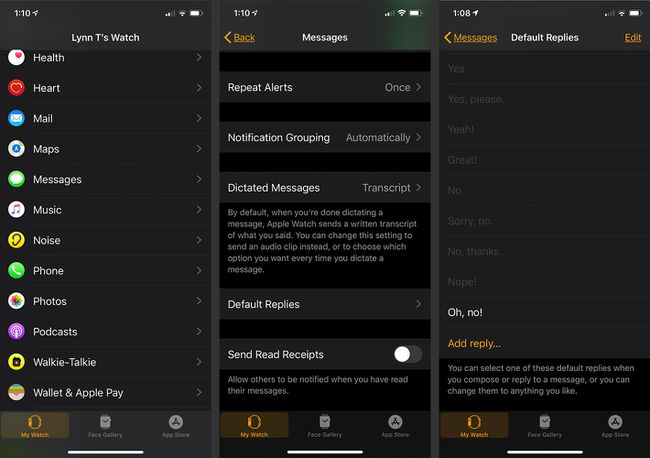
Išvalyti visus pranešimus vienu metu
Pavargote po vieną valyti pranešimus savo laikrodyje? Galite iš karto išvalyti visus įrenginyje esančius pranešimus.
Patraukite žemyn ant Apple Watch ciferblatas atidaryti Pranešimai ekranas.
Paspauskite ir palaikykite Pranešimai ekranas.
-
Bakstelėkite Išvalyti viską mygtuką, kad patvirtintumėte ištrynimą.
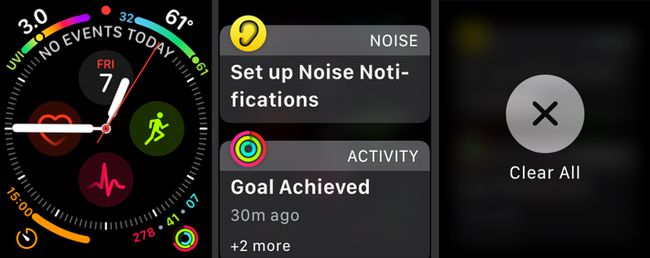
Pasikalbėkite su Siri
Norėdami paleisti, jums nereikia naudoti mygtuko Siri. Skaitmeninis asistentas atsakys, jei pasakysite: „Ei, Siri!“ kol suaktyvintas laikrodžio ciferblatas. Ši funkcija gali būti fantastiška, kai gaminate ar valote abi rankas ir nenorite susitepti laikrodžio.
Bendrinkite savo vietą žinutėmis
„Apple Watch“ per „Messages“ programą bendrinti vietą paprasta. Jei siunčiate žinutes su žmogumi laikrodyje, paspauskite ir palaikykite ekraną, kad gautumėte a Siųsti vietą mygtuką. Bakstelėkite šį mygtuką, kad iš karto nusiųstumėte asmeniui, kuriam kalbate, su smeigtuku su dabartinėmis koordinatėmis. Tai leidžia asmeniui lengvai nuvykti į tikslią jūsų vietą, nesvarbu, ar tai restoranas, ar lauko koncerto žolės lopinėlis.
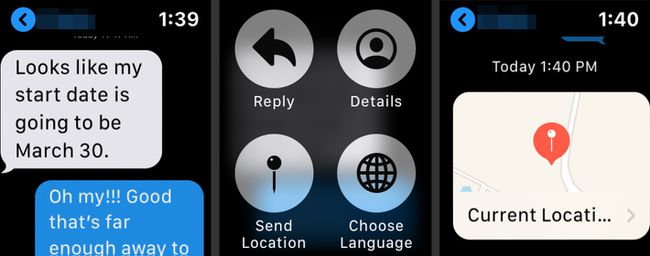
Jūsų atsiųstame žemėlapyje yra artimiausias gatvės adresas ir jį galima atidaryti „Google“ žemėlapiuose, kad gautumėte išsamios informacijos.
